項目や空行の順番変更
申請フォームの項目や空行の表示順を変更します。
申請フォームの操作中は、ユーザーが使用できないように、申請フォームを無効にすることを推奨します。
操作手順:
-
ヘッダーの歯車の形をした管理者メニューアイコンをクリックします。
歯車の形をしたアイコンは、管理権限を持つユーザーの画面にのみ表示されます。 -
[Garoon システム管理]をクリックします。
-
「各アプリケーションの管理」タブを選択します。
-
[ワークフロー]をクリックします。
-
[申請フォームの一覧]をクリックします。
-
「申請フォームの一覧」画面で、カテゴリーを選択し、項目や空行の表示順を変更する申請フォームの申請フォーム名をクリックします。
-
「申請フォームの詳細」画面で、「申請フォームの項目一覧」の[順番変更する]をクリックします。
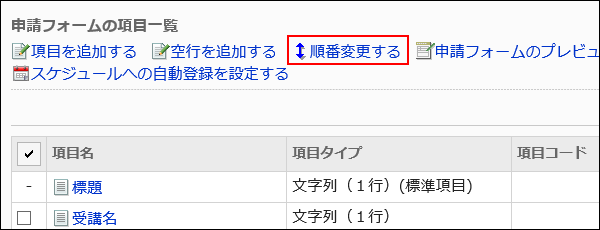
-
「項目の順番変更」画面で、項目や空行の表示順を変更します。
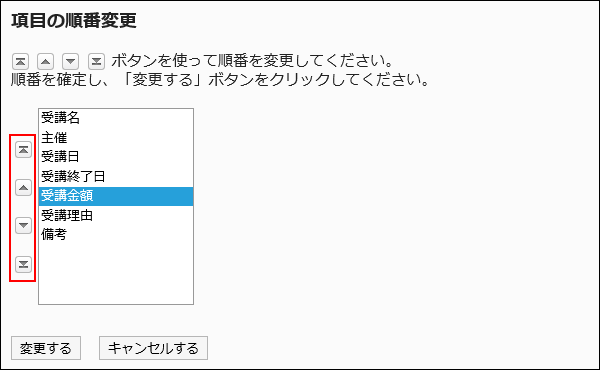
-
設定内容を確認し、[変更する]をクリックします。
-
プレビュー画面で、項目の表示を確認します。
詳細は、申請フォームのプレビューを参照してください。